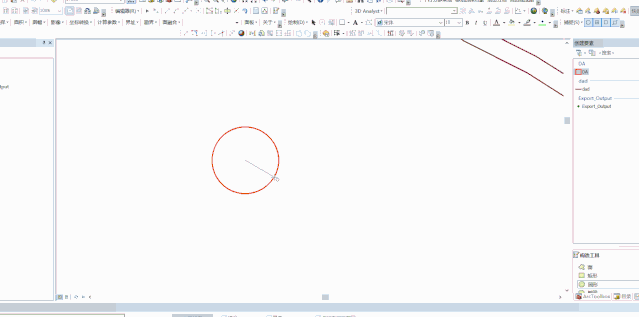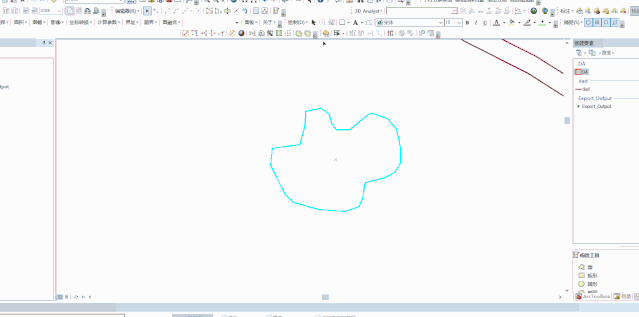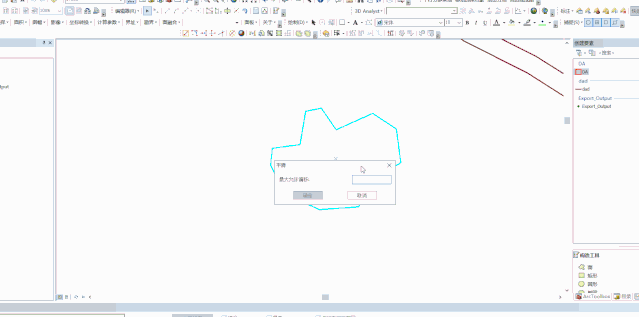做图形编辑操作的时候主要用的就是上面这3个工具条,看了一些课程介绍高级编辑工具的很少,所以现说一下这些工具。
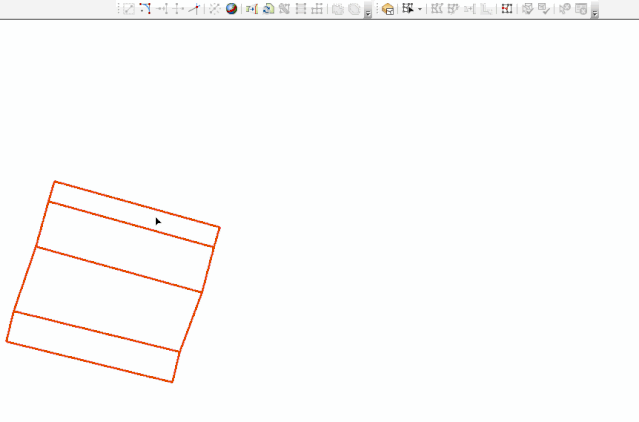
这个工具复制的时候可以任意选择你要复制的图层,和复制粘贴唯一的区别是可以以画框的形式指定粘贴图形的大小。
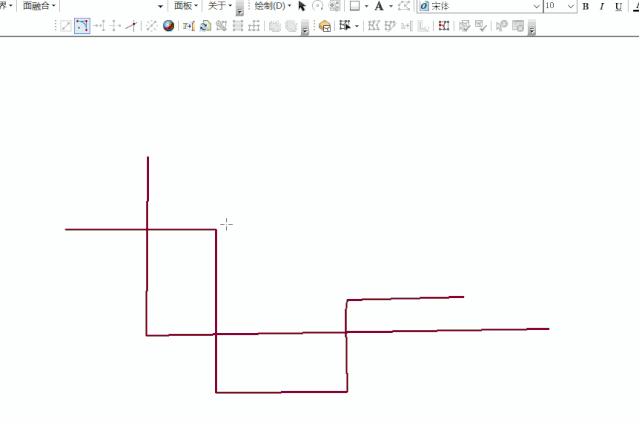
可以选择两条线或者面的两条线来生成他们的相切圆。按“O”可以调出菜单选择是否新建图形或者指定半径。
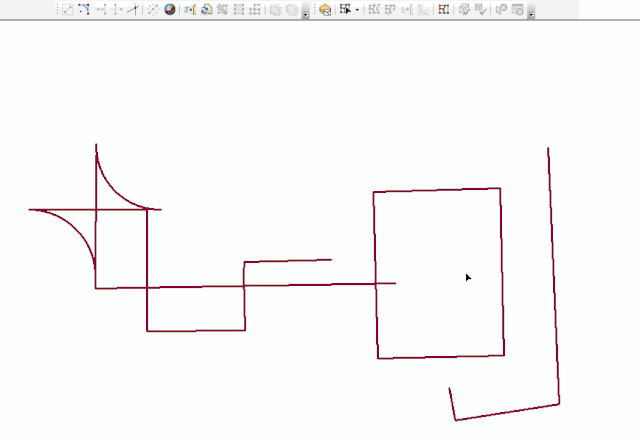
这个工具和CAD的延伸很像。可以选择要延伸到的要素是面或者线都可以。
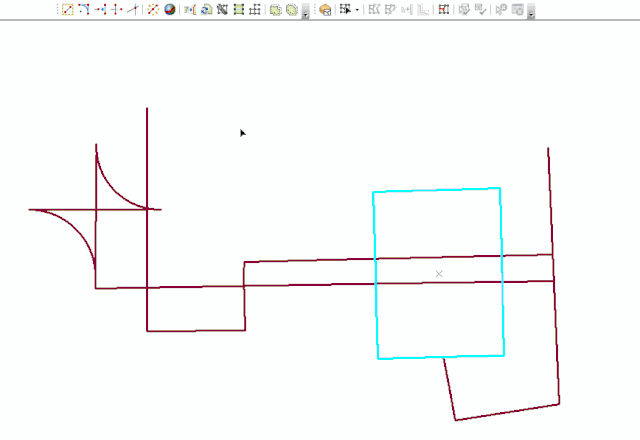
这个工具也和CAD的修建操作基本一致。先选择参照图形(线或者面),再点击要修建的线。
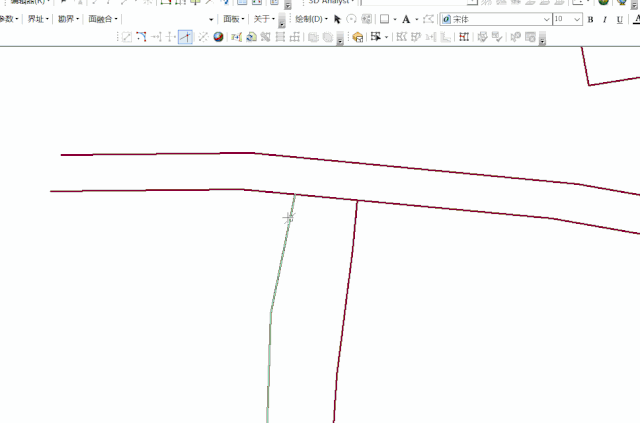
通过相交或者预相交的两条线,在相交处打断。“O”键可以调出菜单是否创建新要素,TAB键可以切换交点。
操作顺序:点击第一条线,点击第二条线,点击交点或者预交点,完成。
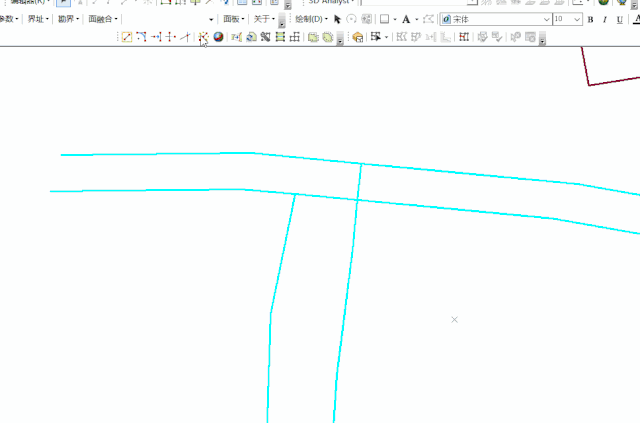
这个工具估计大家用的很多了,选中复合图形,点击分解,完成。
和arctoolbox里面的转换单部件一个道理。数据量大的时候还是要用arctoolbox操作。
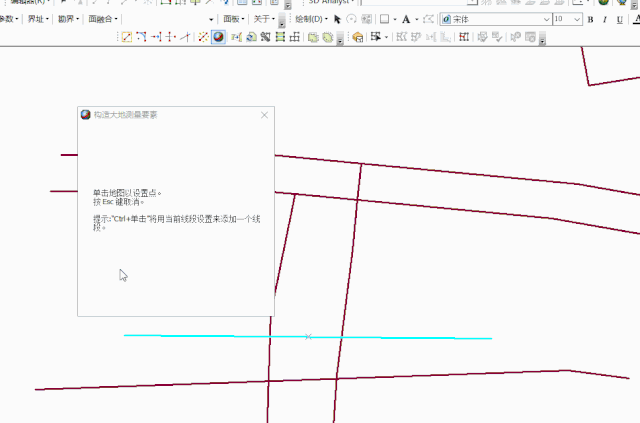
输入或者从图上选定坐标,可以选择需要定义的要素类型(线或者面)。
帮助里的解释是:“您可以创建线、圆和椭圆等大地测量要素,这些要素在任一投影中的空间精度都很高且符合大地测量学准则。”
用该工具可以精确定义当前投影下的线或者面。用途未知。。。
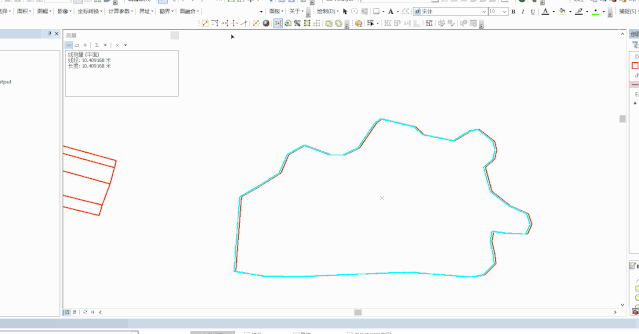
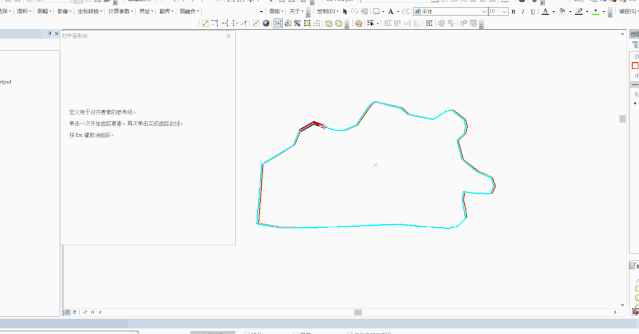
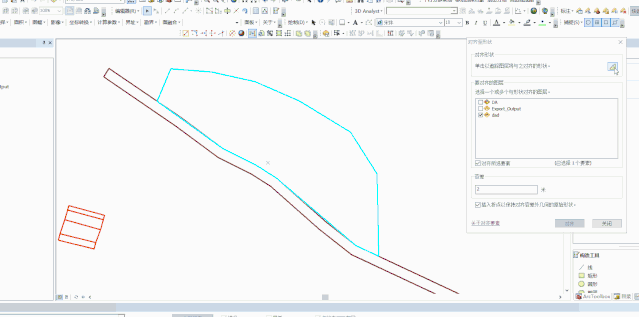
这个工具在处理三调中行政区界线与下发界线套合的问题中比较有用。而拓扑工具中的吸附需要在拓扑数据集中才能进行。
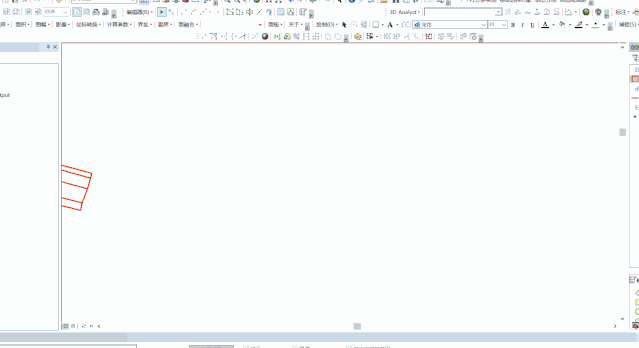
这个工具可以替换整个要素的形状,编辑工具条的整形要素在面积超过当前编辑图形的时候就会重新创建。
可以和编辑工具下的整形要素工具搭配使用。
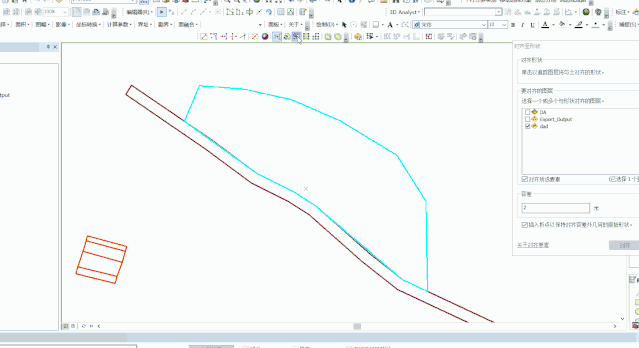
这个工具可以根据当前选择的封闭线直接构造面。
这个工具在三调矢量化的时候也起了很大的作用。
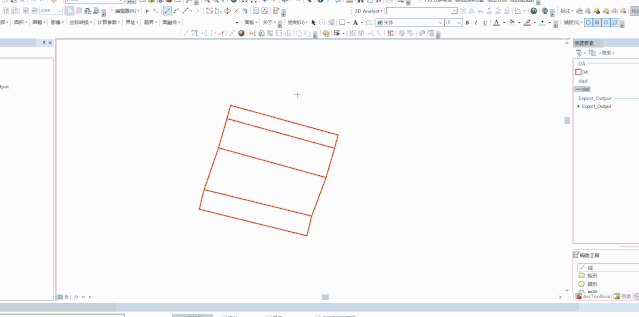
这个工具可以根据当前重叠的面与线直接将面分割。
在实际操作中,可以在一整片已经完成的图斑中画线以创建新的图斑。
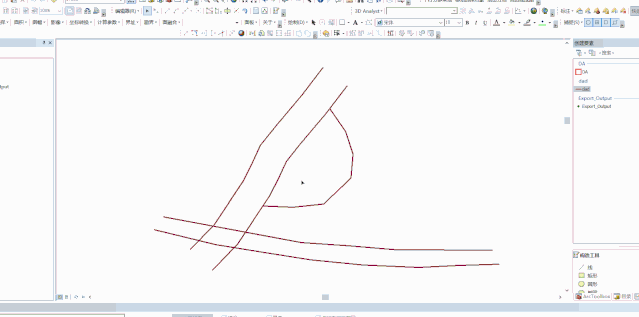
这个工具很简单,选中重叠的相交的线,进行打断。